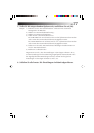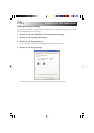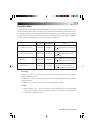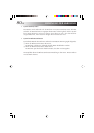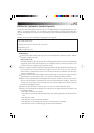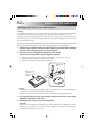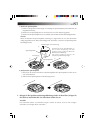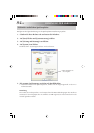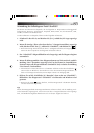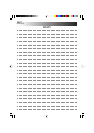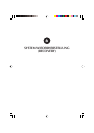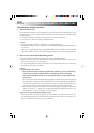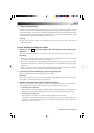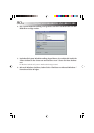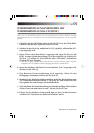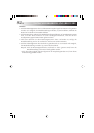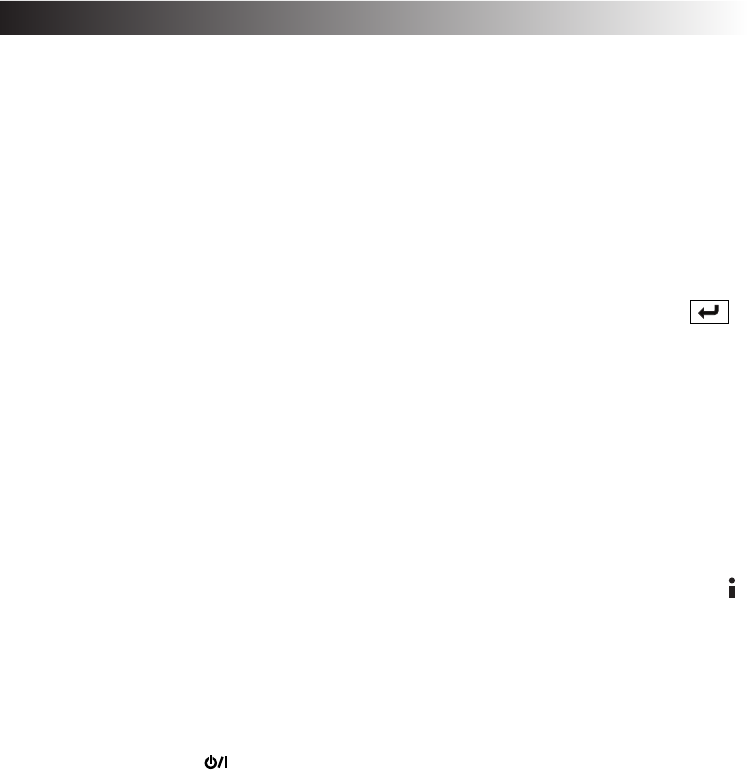
DE85
Anwendung des Selbstdiagnose-Tools UltraPOST
Mit diesem Tool können Sie überprüfen, ob die folgenden 11 Komponenten ordnungsgemäß
funktionieren: Prozessor, Systemplatine, Festplatte, RAM, SVGA, Ton, PCI-Netzwerk, USB,
CardBus, FireWire und drahtloses Netz.
Um die Funktionen zu überprüfen, führen Sie die folgenden Schritte aus.
1. Schalten Sie den PC ein, und drücken Sie [F11], sobald das JVC-Logo angezeigt
wird.
2. Wenn die Anzeige “Please select boot device:” (Startgerät auswählen) angezeigt
wird, drücken Sie die Taste [∫], wählen Sie “UltraPOST”, und drücken Sie [ ].
•Wenn die Anzeige “Please select boot device:” (Startgerät auswählen) nicht angezeigt wird,
starten Sie den Computer neu und beginnen erneut bei Schritt 1.
3. Der “UltraPOST”-Diagnosebildschirm wird angezeigt, und die Diagnose beginnt
automatisch.
4. Wenn die Hintergrundfarbe eines Diagnoseelements auf Grün wechselt, und die
Meldung “Pass” (bestanden) angezeigt wird, ist das Element in einwandfreiem
Zustand. Wenn alle Diagnoseelemente einwandfrei sind, erscheint die Meldung
“Test Passed” (Test bestanden).
• Informationen zu den Funktionen von “UltraPOST” erhalten Sie über die Schaltfläche [ ]
unten rechts am Bildschirm. Verwenden Sie nicht die erweiterte Diagnosefunktion, da
diese nur für Diagnosezwecke des JVC PC Repair Centers zur Verfügung steht.
5. Klicken Sie auf die Schaltfläche [X] “Beenden” oben rechts am “UltraPOST”-
Bildschirm. Das Diagnosetool “UltraPOST” wird beendet und Windows wird
gestartet.
•Wenn Sie die Taste (Ein/Aus) drücken, wird das Diagnosetool “UltraPOST” beendet,
und das Gerät wird abgeschaltet.
Tipp
Wenn die Hintergrundfarbe eines Diagnoseelements auf Rot wechselt, und die Meldung “Fail”
(nicht bestanden) angezeigt wird, oder wenn eines der 11 Diagnoseelemente nicht angezeigt
wird, sind Probleme aufgetreten. Wenden Sie sich an das JVC Support auf Seite 81.